仿真PLC使用说明
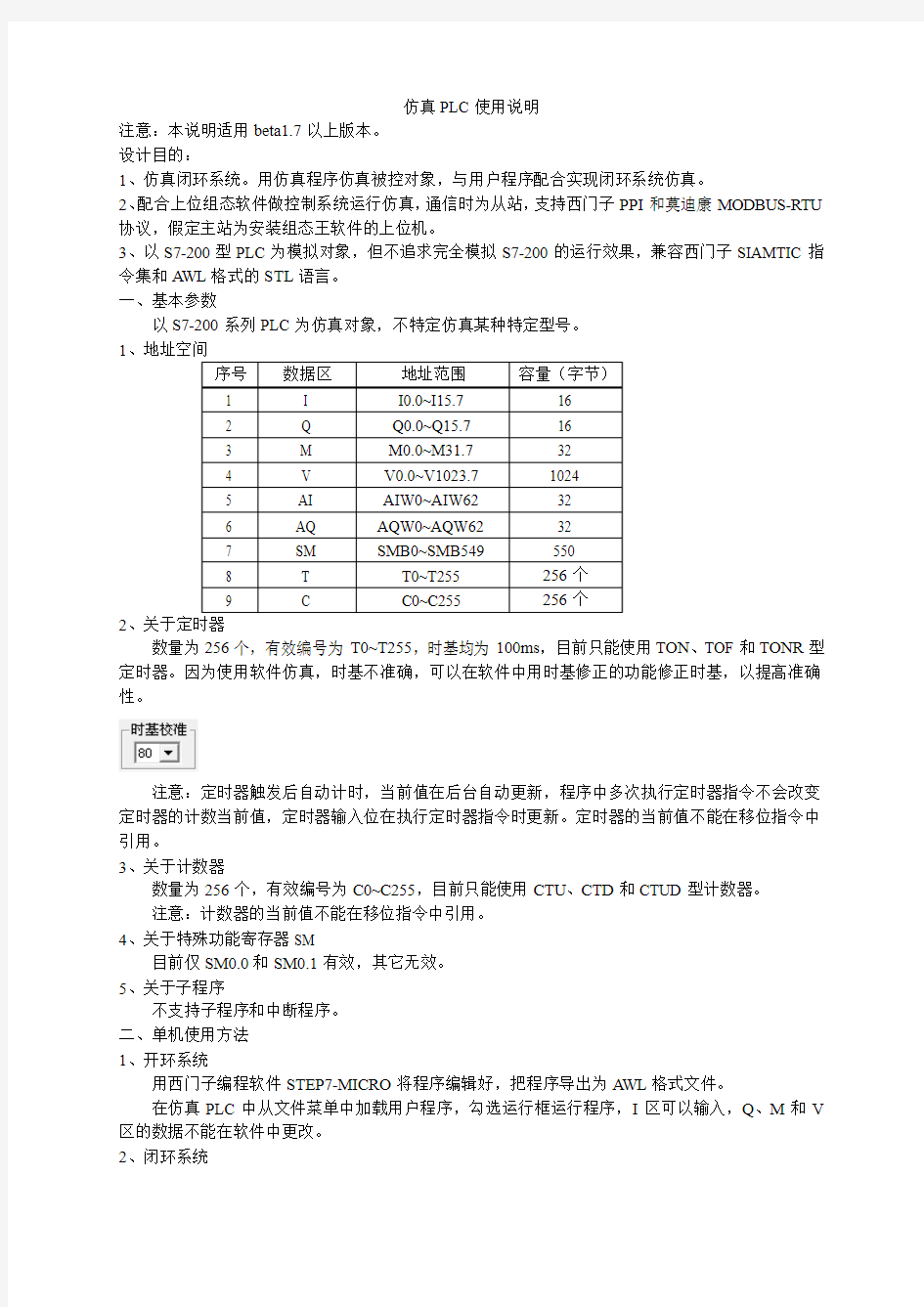
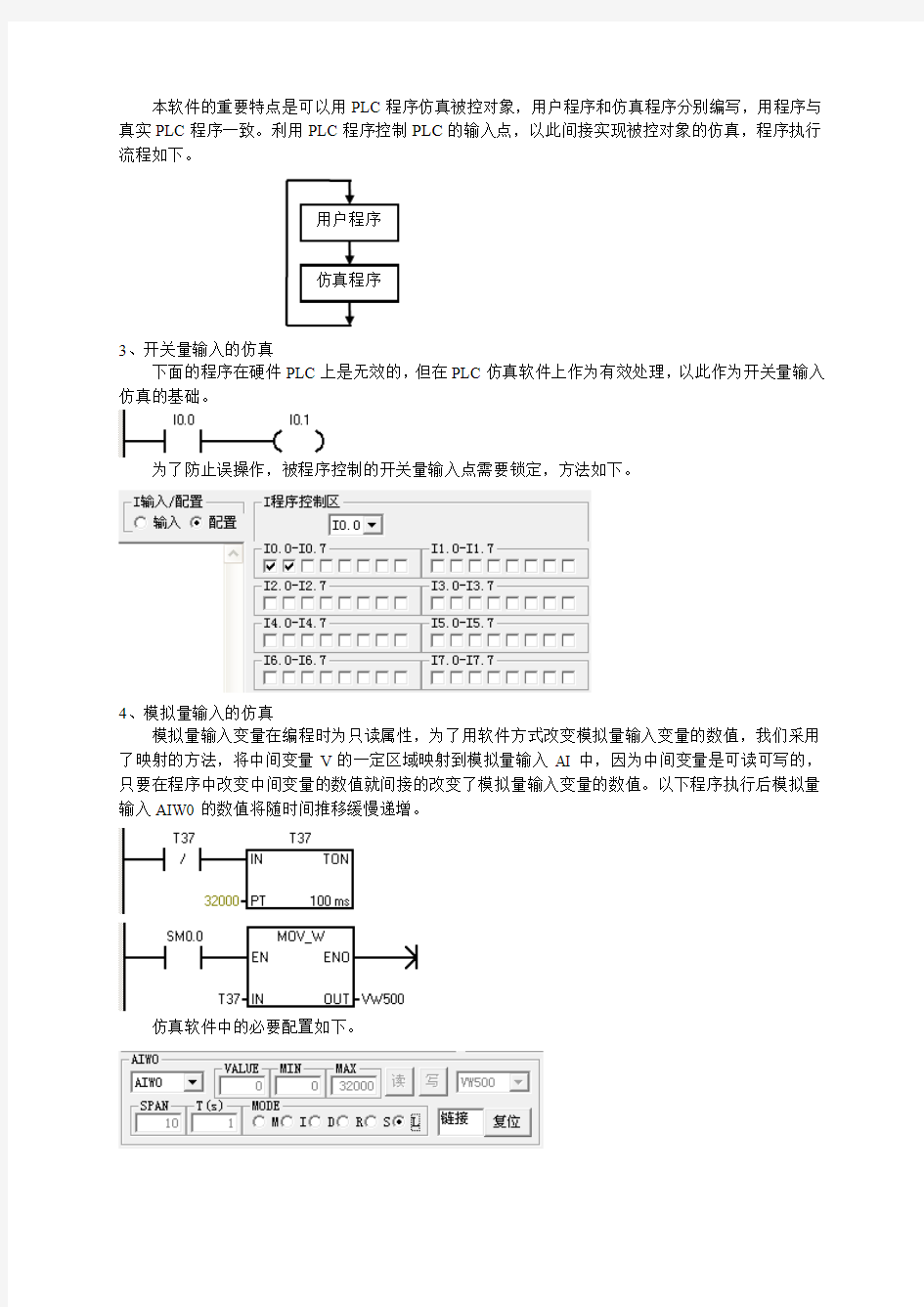
仿真PLC使用说明
注意:本说明适用beta1.7以上版本。
设计目的:
1、仿真闭环系统。用仿真程序仿真被控对象,与用户程序配合实现闭环系统仿真。
2、配合上位组态软件做控制系统运行仿真,通信时为从站,支持西门子PPI和莫迪康MODBUS-RTU 协议,假定主站为安装组态王软件的上位机。
3、以S7-200型PLC为模拟对象,但不追求完全模拟S7-200的运行效果,兼容西门子SIAMTIC指令集和A WL格式的STL语言。
一、基本参数
以S7-200系列PLC为仿真对象,不特定仿真某种特定型号。
1
2、关于定时器
数量为256个,有效编号为T0~T255,时基均为100ms,目前只能使用TON、TOF和TONR型定时器。因为使用软件仿真,时基不准确,可以在软件中用时基修正的功能修正时基,以提高准确性。
注意:定时器触发后自动计时,当前值在后台自动更新,程序中多次执行定时器指令不会改变定时器的计数当前值,定时器输入位在执行定时器指令时更新。定时器的当前值不能在移位指令中引用。
3、关于计数器
数量为256个,有效编号为C0~C255,目前只能使用CTU、CTD和CTUD型计数器。
注意:计数器的当前值不能在移位指令中引用。
4、关于特殊功能寄存器SM
目前仅SM0.0和SM0.1有效,其它无效。
5、关于子程序
不支持子程序和中断程序。
二、单机使用方法
1、开环系统
用西门子编程软件STEP7-MICRO将程序编辑好,把程序导出为A WL格式文件。
在仿真PLC中从文件菜单中加载用户程序,勾选运行框运行程序,I区可以输入,Q、M和V 区的数据不能在软件中更改。
2、闭环系统
本软件的重要特点是可以用PLC程序仿真被控对象,用户程序和仿真程序分别编写,用程序与真实PLC程序一致。利用PLC程序控制PLC的输入点,以此间接实现被控对象的仿真,程序执行流程如下。
3、开关量输入的仿真
下面的程序在硬件PLC上是无效的,但在PLC仿真软件上作为有效处理,以此作为开关量输入仿真的基础。
为了防止误操作,被程序控制的开关量输入点需要锁定,方法如下。
4、模拟量输入的仿真
模拟量输入变量在编程时为只读属性,为了用软件方式改变模拟量输入变量的数值,我们采用了映射的方法,将中间变量V的一定区域映射到模拟量输入AI中,因为中间变量是可读可写的,只要在程序中改变中间变量的数值就间接的改变了模拟量输入变量的数值。以下程序执行后模拟量输入AIW0的数值将随时间推移缓慢递增。
仿真软件中的必要配置如下。
映射方式下的程序运行流程如下。
5、用简单信号源做模拟量输入仿真
软件提供模拟量输入信号的开环仿真,可以手动给定数值,也可以用递增、递减、随机和正弦四种方式自动产生数值。
软件在通信中为从站,可以响应主站的读写请求。目前支持西门子PPI协议和莫迪康MODBUS-RTU协议。
1、基本功能
PLC的站地址可以更改。
仿真软件在通信时占用一个PC机的RS232串行口,占用的串口号可以更改。
通信速率可以更改。
通信参数显示的是当前通信速率和字符格式,字符格式固定为1个起始位,8个数据位,偶校验,1个停止位,字符格式不能更改。
2、PPI协议
以安装组态王软件的上位机为假定主站,可以正确响应组态王的全部读写请求,但并不支持全部的PPI数据包。
当出现通信超时故障时,可以通过更改PPI延时来调节。
3、MODBUS-RTU协议
支持8种功能码。
关于三菱PLC编程软件GX Developer7.08版与仿真软件GX Simulator 6C版的使用说明
关于三菱PLC编程软件GX Developer 7.08版与仿真软件 GX Simulator 6C版的使用说明 操作环境:windows XP 系统 安装版本:三菱PLC编程软件GX Developer 7.08版(此版本兼容性好,系统稳定) 三菱PLC仿真软件GX Simulator 6C版 1)进入编程软件GX Developer 7.08: 1-1点选“开始”菜单栏,顺序点选“所有程序”→“MELSOFT应用程序”→“GX Developer”,点击打开;-----------------------------------------------------------图1 图1 1-2进入GX Developer 7.08软件初始画面;----------------------------------------------------图2 图2 1-3新建一个PLC程序,顺序点选主菜单栏中“工程”→“创建新工程”;-------------图3 图3
1-4“创建新工程”提示栏内点选“PLC系列”,在下拉菜单内选择所用PLC系列,此文以FX2N型PLC为例说明,点选“FXCPU”亮后,左键单击进行确认--------------图4 图4 1-5“创建新工程”提示栏内点选“PLC类型”,在下拉菜单内选择所用PLC类型,此文以FX2N型PLC为例说明,点选“FX2N(C)”亮后左键单击进行确认,按“确认” 完成创建流程--------------------------------------------------------------------------------------图5 图5 1-6进入GX Developer 7.08软件使用画面;----------------------------------------------------图6 图6
共通技术-iFIX与欧姆龙PLC连接手册
iFIX与欧姆龙PLC通讯连接手册 目录 1 概述 (1) 1.1 iFIX与欧姆龙PLC连接的通讯驱动 (1) 1.2 通讯驱动安装 (2) 2 iFIX使用OMR驱动与欧姆龙PLC串口连接 (5) 2.1 OMR驱动支持PLC系列及读写寄存器区域 (5) 2.2 OMR驱动配置 (5) 2.3 数据库标签建立 (9) 3 iFIX使用OMF驱动与欧姆龙PLC以太网连接 (10) 3.1 OMF驱动支持PLC系列及可读写区域 (10) 3.2 OMF驱动配置 (11) 3.3 设置路由表 (14) 3.4 FINSGateway设置 (15) 3.5 建立数据库标签 (17) 4 iFIX使用OMS与欧姆龙PLC以太网连接 (19) 4.1 OMS驱动支持PLC系列及可读写区域 (19) 4.2 OMS驱动配置 (19) 4.3 设置路由表 (22) 4.4 FINSGateway设置 (23) 4.5 建立数据库标签 (26) 5 iFIX使用OPC与欧姆龙PLC以太网连接 (28) 5.1 OPC驱动支持PLC系列及可访问寄存器 (28) 5.2 OPC驱动配置 (30) 5.2.1 Sysmac OPC Server配置 (30) 5.2.2 OPC Client配置 (32) 5.3 设置路由表 (36) 5.4 FINSGateway设置 (37) 5.5 建立数据库标签 (40)
1 概述 iFIX的驱动程序主要是完成硬件设备(包括PLC,电度表,电量监测仪,模拟量模块等)和组态监控软件IFIX动态数据交换,以完成上位监控软件的监视与控制功能。 iFIX有两种模式的I/0驱动:基于串口的驱动程序和基于TCP/IP的驱动程序。 两种驱动程序的安装包里都包含以下五个文件: setup.exe 驱动的安装文件 setup.dll 驱动安装文件的动态库 license 驱动的授权安装文件 xxx.inf 驱动程序安装过程中的安装配置文件,其中XXX为三个字母驱动程序名 [注: 在IFIX 中所有的驱动程序名都只能且只能有三个字母] Server.Cab 驱动程序安装包 1.1 iFIX与欧姆龙PLC连接的通讯驱动 目前iFIX与欧姆龙PLC通讯连接驱动主要有两种: 1、由组态软件厂商开发的基于串口(Hostlink)或TCP/IP的驱动程序,如OMR(OMRON COM),基于串口Hostlink协议,可直接与欧姆龙PLC连接;IGS,基于OMRON FINS EtherNet、OMRON FINS Series、Hostlink 等。 2、基于中间接口软件开发的通讯驱动,需安装FINSGateway软件。例如,OMF、OMS、OMRON Sysmac OPC Server。 其中OMR、OMF驱动属于iFIX 6.X版本,版本较旧,支持访问的PLC寄存器区存在较多的限制(具体见每一种通讯连接说明),一般不建议使用; OMS驱动属于较新的驱动,对欧姆龙新型PLC CS/CJ/CP系列全面兼容,可访问的寄存器区几乎无限制,推荐客户使用; OMRON Sysmac OPC Server和通用的OPC驱动一样,主要是提供欧姆龙过程设备的通用接口。 IGS驱动是目前iFIX主推的通讯驱动,兼容当前主流PLC设备开发出各种通讯驱动,支持自动化行业200多种主流PLC。
PLC仿真软件
1.本软件无需安装,解压缩后双击S7_200.exe即可使用; 2.仿真前先用STEP 7 - MicroWIN编写程序,编写完成后在菜单栏“文件”里点击“导出”,弹出一个“导出程序块”的对话框,选择存储路径,填写文件名,保存类型的扩展名为awl,之后点保存; 3.打开仿真软件,输入密码“6596”,双击PLC面板选择CPU型号,点击菜单栏的“程序”,点“装载程序”,在弹出的对话框中选择要装载的程序部分和STEP 7 - MicroWIN的版本号,一般情况下选“全部”就行了,之后“确定”,找到awl文件的路径“打开”导出的程序,在弹出的对话框点击“确定”,再点那个绿色的三角运行按钮让PLC进入运行状态,点击下面那一排输入的小开关给PLC 输入信号就可以进行仿真了。 使用教程: 本教程中介绍的是juan luis villanueva设计的英文版S7-200 PLC 仿真软件(V2.0),原版为西班牙语。关于本软件的详细介绍,可以参考 https://www.360docs.net/doc/ad51503.html,/canalPLC。 该仿真软件可以仿真大量的S7-200指令(支持常用的位触点指令、定时器指令、计数器指令、比较指令、逻辑运算指令和大部分的数学运算指令等,但部分指令如顺序控制指令、循环指令、高速计数器指令和通讯指令等尚无法支持,仿真软件支持的仿真指令可参考 https://www.360docs.net/doc/ad51503.html,/canalPLC/interest.htm)。仿真程序提供了数字信号输入开关、两个模拟电位器和LED输出显示,仿真程序同时还支持对TD-200文本显示器的仿真,在实验条件尚不具备的情况下,完全可以作为学习S7-200的一个辅助工具。 仿真软件界面介绍:
欧姆龙PLC知识
SCL2指令应用案例 条件:变送器的输出信号为0-10V,对应温度为-100--200摄氏度;CP1H的模拟量输入量程设置为0-10V, 分辨率选择6000 目的:使用SCL2指令将模拟量转换得到的数据0-6000(BIN)对应缩放到-100--200(BCD)摄氏度显示 输出。 程序如下: SCL2控制字解释: 200:CP1H的模拟量输入通道1 D100:偏移量(带符号BIN)详见下图 D101:ΔX(带符号BIN)详见下图 D102:ΔY(BCD)详见下图 D200:转换结果通道 结果:程序执行后就可以实现0-6000(BIN)转换到-100--200(BCD)摄氏度显示了。 注:因为BCD数是以十六进制来表示十进制数据的,因此对应的温度值应该用16进制方式去监视。例如:当200CH中的数据是&4000(即6.66V电压输入),那么用十六进制监控数据D200应该显示#100。 &符号表示十进制数;#表示十六进制数。
SCL指令应用案例 条件:变送器的输出信号为0-10V,对应压力为0-400MPa;CP1H的模拟量输入量程设置为0-10V,分辨 率选择6000。 目的:使用SCL指令将模拟量转换得到的数据0-6000(BIN)对应缩放到0-400MPa(BCD)显示输出。 程序如下: 结果:程序执行后就可以实现0-6000(BIN)转换到0-400(BCD)的压力值了。 注:因为BCD数是以十六进制来表示十进制数据的,因此对应的压力值应该用16进制方式去监视。例如:当200CH中的数据是&3000(即5V电压输入),那么用十六进制监控数据D200应该显示#200。 &符号表示十进制数;#表示十六进制数。 使用CPM1A-AD041的模块采集模拟量4-20ma的信号,该模拟量信号取自一位移传感器信号,代表一个0-100mm的距离,要怎么才能把输入通道里 的数据转换成所对应的这个距离值呢?
PLC虚拟仿真教学软件技术参数
PLC虚拟仿真教学软件技术参数 1.技术指标 1.1 软件基本功能要求: 1、软件为“三维虚拟仿真实时交互式教学软件”,包含了工业机电系统自主搭建、PLC编程、PLC控制系统调试等诸多机电专业技术、电气自动化技术训练等功能。 2、软件使用全三维虚拟仿真技术,全场景漫游,实时构建工业机电系统;仿真包含现实中物理规则仿真及逼真工业现场音效仿真。 3、软件使用中无需编程,面向三维图形,通过鼠标拖拽三维元件,简单快捷地创建工业系统。 4、软件内置三维图形化的元件库,元件数不少于80个,并可扩充升级。 5、软件构建完成的虚拟工业系统可以作为被控对象被各种外部技术控制,例如:PLC、单片机、工业现场总线、Labview虚拟仪器等,不限规格、不限品牌、不限形式。 6、软件带有训练模式:由教师通过可加密的故障面板设置故障,然后由学生检测排除系统故障。 1.2 元件库中的主要元件参数 元件库中应包含构建工业机电系统所必须的主要元件:包括但不限于发射器、接收器、货箱、托盘、各类传送带、各类运输机、滑台、转台、方位调整器、旋转臂分拣、各类传感器、警报器、加工中心、升降机、门架、机械臂、码垛机等元件,元件数量不少于80件。 1.3 软件内置已构建完成的工业系统范例不少于20个,包括但不限于:分拣系统、全自 动立体仓库、混料系统等等。 1.4 软件版本要求 1、此软件依照所连接的外部控制技术种类及连接方法划分为不同的版本,包括但不限 于:通过数据采集器与各种PLC交换数据; 通过以太网与西门子各规格PLC交换数据; 通过以太网与MOD-BUS工业现场总线交换数据;
通过以太网与其他自动化仿真软件交换数据; 提供SDK源代码的不限方式版本。 2、软件部署采用局域网自动分发客户端使用许可的方式,即:所有安装有此软件的PC 部署在同一局域网网段内,任选其中一台PC机或单独设置一台PC安装许可分发服务软件(NLS),NLS内置有与客户端数量对应的使用许可激活码,随机将激活码颁发给进入网络的客户机并激活全部软件功能。 3、依据采购方的教学要求,本次采购的软件版本可兼容各类品牌PLC,满足西门子、三菱、通用等常用品牌PLC教学需求。 1.5 配套PLC技术要求 供货商必须同时提供配套的PLC,PLC通过TCP/IP协议与软件实时交换数据。 1、板载数字I/O:18点输入/12点输出; 2、输入触点类型:漏型; 3、输出触点类型:继电器; 4、过程映像大小:256输入(I)/256输出(Q); 5、 I/O模块扩展:6个; 6、信号板扩展:最多1个; 7、高速计数器:4个; 8、性能:布尔运算0.15μs/指令,移动字1.2μs/指令,实时数学运算3.6μs/指令; 9、通讯端口:1个以太网口,1个RS485,1个附加串口; 10、集成micro SD卡插槽; 11、供电电源:85~254V AC; 12、编程组态软件:STEP 7-Micro/WIN. 2.采购数量 2.1 PLC虚拟仿真软件安装包1套,光盘存储介质,内含使用手册; 2.2 PLC虚拟仿真软件专用的网络分发许可服务软件(NLS)1套,内含35个终端使用许
西门子S7-300PLC S7-PLCSIM仿真软件
西门子S7-300PLC S7-PLCSIM仿真软件,引言计算机仿真技术把现代仿真技术与计算机发展结合起来,通过建立系统的数学模型,以计算机为工具,以数值计算为手段,对存在的或设想中的系统进行实验研究。随着计算机技术的高速发展,仿真技术在自动控制、电气传动、机械制造等工程技术领域也得到了广泛应用。与传统的经验方法相比,计算机仿真的优点是: (1)能提供整个计算机域内所有有关变量完整详尽的数据; (2)可预测某特定工艺的变化过程和最终结果,使人们对过程变化规律有深入的了解; (3)在测量方法有困难情况下是唯一的研究方法。此外,数字仿真还具有高效率、高精度等优点。 大型企业每年都需要对电气控制人员进行技术培训,每次培训都需要大量的准备工作,购买大量各种不同类型PLC、变频器、接触器、电缆等。如果采用传统的经验方法:购买大量的控制器件,特别PLC、变频器等器件昂贵,很容易造成浪费;此外需要专门的培训地点。所以,如果对控制人员进行技术培训能够采用计算机仿真技术,能极大地降低成本。 S7-PLCSIM Simulating Modules由西门子公司推出,可以替代西门子硬件PLC 的仿真软件,当培训人员设计好控制程序后,无须PLC硬件支持,可以直接调用仿真软件来验证。 2S7-PLCSIM软件的功能 (1)模拟PLC的寄存器。可以模拟512个计时器(T0-T511);可以模拟131072位(二进制)M寄存器;可以模拟131072位I/O寄存器;可以模拟4095个数据块;2048个功能块(FBs)和功能(FCs);本地数据堆栈64K字节;66个系统功能块(SFB0-SFB65);128个系统功能(SFC0-SFB127);123个组织块(OB0-OB122)。
PLC仿真程序使用介绍
PLC仿真程序使用介绍 本附录中介绍的是juan luis villanueva设计的英文版S7-200 PLC 仿真软件(V2.0),原版为西班牙语。关于本软件的详细介绍,可以参考https://www.360docs.net/doc/ad51503.html,/canalPLC。 该仿真软件可以仿真大量的S7-200指令(支持常用的位触点指令、定时器指令、计数器指令、比较指令、逻辑运算指令和大部分的数学运算指令等,但部分指令如顺序控制指令、循环指令、高速计数器指令和通讯指令等尚无法支持,仿真软件支持的仿真指令可参考https://www.360docs.net/doc/ad51503.html,/canalPLC/interest.htm)。仿真程序提供了数字信号输入开关、两个模拟电位器和LED输出显示,仿真程序同时还支持对TD-200文本显示器的仿真,在实验条件尚不具备的情况下,完全可以作为学习S7-200的一个辅助工具。
附 录3 ·· 269 仿真软件界面介绍: CPU 状态显示 输入位状态显示输出位状态显示CPU 类型选择模块扩展区 信号输入开关模拟电位器 TD200仿真界面 附图1 仿真软件界面 仿真软件的界面如附图1所示,和所有基于Windows 的软件一样,仿真软件最上方是菜单,仿真软件的所有功能都有对应的菜单命令;在工件栏中列出了部分常用的命令(如PLC 程序加载,启动程序,停止程序、AWL 、KOP 、DB1和状态观察窗口等)。 常用菜单命令介绍 ● Program|Load Program :加载仿真程序。(仿真程序梯形图必 须为awl 文件,数据块必须为dbl 或txt 文件) ● Program|Paste Program (OB1):粘贴梯形图程序 ● Program|Paste Program (DB1):粘贴数据块
欧姆龙PLC初级培训教材
欧姆龙PLC初级培训教材
PLC初级培训教材 第一章电气系统及PLC简介 一、设备电气系统结构简介设备电气系统一般由以下几部分组成 1、执行机构:执行工作命令 陶瓷行业中常见的执行机构有:电动机(普通、带刹车、带离合)、电磁阀(控制油路或气路的通闭完成机械动作)、伺服马达(控制调节油路、气路的开度大小)等。 2、输入元件:从外部取入信息 陶瓷行业中常见的输入元件有:各类主令电器(开头、按扭)、行程开关(位置)、近接开关(反映铁件运动位置)、光电开关(运动物体的位置)、编码器(反映物体运动距离)、热电偶(温度)、粉位感应器粉料位置)等。 控制中心:记忆程序或信息、执行逻辑运算及判断 常见控制中心部件有各类PLC、继电器、接触器、热继电器、等。 电源向输入元件、控制中心提供控制电源;向执行机构提供电气动力。 二、简单的单台电动机电气系统 例:一台星——角启动的鼠笼式电动机的电气系统 1、一次线路图 2、二次线路图 A B C T Q JC1 R R JC1 SJ JC1 JCJ JCJ JCJ SJ JCY JCJ A
3、上图看出,二次回路图中为实现延时控制,要使用一个时间继电器,而在 陶瓷行业中,星——角启动控制可说是一种非常简单的例子,若在陶瓷生产设备上全部采用继电器类来实现生产过程的自动控制,要使用许多的继电器、时间继电器等其它一些电气产品,而该类产品占空间大,且运行不是十分可靠。 三、PLC简介 1、可编程序控制器 早期的PLC只能做些开关量的逻辑控制,因而叫PLC,但近年来,PLC采用微 处理器作为中央处理单元,不仅有逻辑控制功能,还有算术运算、模拟量处理甚至通信联网功能,正确应称为PC,但为了与个人计算机有所区别,仍称其为PLC。 2、PLC的特点 1>、灵活、通用 控制功能改变,只要改变软件及少量的线路即可实现。 2>、可靠性高、抗干扰能力强 ①硬件方面:采用微电子技术开关动作由无触点的半导体电路及大规模集成电路完成, CPU与输入输出之间,采用光电隔离措施,隔离了它们之间电的联系。 ②软件方面:有自身的监控程序,对强干扰信号、欠电压等外界环境定期检查,有故障 时,存现状态到存储器,并对其封闭以保护信息;监视定时器WTD,检查程序循环状态,超出循环时间时报警;对程序进行校验,程序有错误进输出报警信息并停止执行。 3>、使用简单 采用自然语言——梯形图语言编程方式,编程容易,更改方便。输入输出接口可以与各种开关、传感器、继电器、接触器、电磁阀连接,接线简单。 4>、功能强、体积小 纵向——PLC不仅可能完成各种条件控制,还能完成模/数、数/模转换并进行数字运算,可以完成对模拟量的控制;横向——可以控制一台至几台设备,还可实现远距离控制;重量轻,体积小,便于安装。 3、PLC控制思路 以前面的星——角起动二次回路为例。 按控制等效电路可分为三个部分:输入部分、输出部分及控制部分。 1>、输入部分: 接收由各种主令电器发出的操作指令及由各种反映设备状态信息的输入元件传来的各种状态信息。PLC的一个输入点单独对应一个内部继电器,当输入点与输入用的公用脚COM接
三菱PLC编程和仿真软件使用方法
三菱可编程控制器
GX与MX系列软件介绍
08/2004
MELSOFT 产品列表
产品名称 GX Developer GX Simulator GX Explorer Ver.2 CC AD DA SC CT GX Configurator PT QP AP TI TC AS DP GX Converter MX Component MX sheet 型号 SW8D5C-GPPW-E SW7D5C-GPPW-C SW6D5C-LLT-E SW6D5C-LLT-CL SW1D5C-EXP-E SW0D5C-J61P-E SW0D5C-QADU-E SW0D5C-QDAU-E SW2D5C-QSCU-E SW0D5C-QCTU-E SW1D5C-QPTU-E SW2D5C-QD75P-E SW0D5C-AD75P-E SW1D5C-QTIU-E SW0D5C-QTCU-E SW1D5C-QASU-E SW6D5C-PROFID-E SW0D5C-CNVW-E SW3D5C-ACT-E SW1D5C-SHEET-E 说明 MELSEC可编程序控制器编程软件(英文版) MELSEC可编程序控制器编程软件(中文版) MELSEC可编程序控制器仿真程软件(英文版) MELSEC可编程序控制器仿真程软件(中文版) 维护工具(英文版) 远程访问工具(英文版) MELSEC-A专用:CC-LINK单元的设定·监控工具(英文版) MELSEC-Q专用:A/D转换单元的设定·监控工具(英文版) MELSEC-Q专用:D/A转换单元的设定·监控工具(英文版) MELSEC-Q专用:串行通信单元的设定·监控工具(英文版) MELSEC-Q专用:高速计数器单元的设定·监控工具(英文版) MELSEC-Q专用:QD70单元的设定·监控工具(英文版) MELSEC-Q专用:QD75P/DM用的定位单元的设定·监控工具(英文版) MELSEC-A专用:AD75P/DM用的定位单元的设定·监控工具(英文版) MELSEC-Q专用:温度输入器单元的设定·监控工具(英文版) MELSEC-Q专用:温度调节器单元的设定·监控工具(英文版) MELSEC-Q专用:AS-i主控单元的设定·监控工具(英文版) MELSEC-PLC专用:PROFIBUS-DP模块的设定·监控工具(英文版) Excel/文本用的数据转换器(英文版) 通行用ActiveX库(英文版) 支持Excel通信的工具(英文版)
GX Remote Service-I Ver.2 SW1D5C-RAS-E
PLC仿真软件资料
§2 PLC计算机仿真软件 FX系列PLC可用“FX-TRN-BEG-C”仿真软件,进行仿真运行。该软件既能够编制梯形图程序,也能够将梯形图程序转换成指令语句表程序,模拟写出到PLC主机,并模拟仿真PLC控制现场机械设备运行。 使用“FX-TRN-BEG-C”仿真软件,须将显示器象素调整为1024*768,如果显示器象素较低,则无法运行该软件。 §2.1 仿真软件界面和使用方法介绍 启动“FX-TRN-BEG-C”仿真软件,进入仿真软件首页。软件的A-1、A-2两个章节,介绍PLC的基础知识,此处从略,请读者自行学习。从A-3开始,以后的章节可以进行编程和仿真培训练习,界面显示如图2-1所示。 图2-1 仿真编程界面 编程仿真界面的上半部分为仿真界面,下半部分为编程和显示操作界面。 §2.1.1仿真界面 编程仿真界面的上半部分,左起依次为远程控制画面、培训辅导画面和现场工艺仿真画面。点击远程控制画面的教师图像,可关闭或打开培训辅导画面。 仿真界面“编辑”菜单下的I/O清单选项,显示该练习项目的现场工艺过程和工艺条件的I/O配置说明。对每个练习项目的I/O配置说明,需仔细阅读,正确运用。
远程控制画面的功能按钮,自上而下依次为: “梯形图编辑”-------将仿真状态转为编程状态,可以开始编程; “PLC写入” --------将转换完成的用户程序,写入模拟的PLC主机。PLC 写入后,方可进行仿真操作,此时不可编程; “复位” -----------将仿真运行的程序停止复位到初始状态; “正俯侧” -----选择现场工艺仿真画面的视图方向; “<>” ---------选择基础知识的上一画面和下一画面; “主要” -----------返回程序首页; “编程/运行”显示窗---显示编程界面当前状态。 仿真现场给出的X的位置,实际是该位置的传感器连接到PLC的某个输入接口X;给出的Y的位置,实际是该位置的执行部件被PLC的某个输出接口Y所驱动。本文亦以X或Y的位置替代说明传感器或执行部件的位置。 仿真现场的机器人、机械臂和分拣器等,为点动运行,自动复位。 仿真现场的光电传感器,遮光时,其常开触点接通,常闭触点分断,通光时相反。 在某个培训练习项目下,可根据该项目给定的现场工艺条件和工艺过程,编制PLC梯形图,写入模拟的PLC主机,仿真驱动现场机械设备运行;也可不考虑给定的现场工艺过程,仅利用其工艺条件,编制任意的梯形图,用灯光、响铃等显示运行结果。 §2.1.2 编程界面 编程仿真界面的下半部分左侧为编程界面,编程界面上方为操作菜单,其中“工程”菜单,相当于其他应用程序的“文件”菜单。只有在编程状态下,才能使用“工程”菜单进行打开、保存等操作。 编程界面两侧的垂直线是左右母线,之间为编程区。编程区中的光标,可用鼠标左键单击移动,也可用键盘的四个方向键移动。光标所在位置,是放置、删除元件等操作的位置。 仿真运行时,梯形图上不论触点和线圈,蓝色表示该元件接通。 受软件反应灵敏度所限,为保证可靠动作,对各元件的驱动时间应不小于0.5s。 §2.1.3显示操作界面 编程仿真界面的下半部分右侧依次为I/O状态显示画面、模拟灯光显示画面和模拟开关操作画面。 I/O状态显示画面,用灯光显示一个48个I/O点的PLC主机的某个输入或输出继电器是否接通吸合。 模拟灯光显示画面,其模拟电灯已经连接到标示的PLC输出点。 模拟开关操作画面,其模拟开关已经连接到标示的PLC输入点,PB为自复位式点动常开按钮,SW为自锁式转换开关,面板的“OFF ON”系指其常开触点分断或接通。 §2.1.4 编制程序和仿真调试
北京云联S7-200 PLC仿真软件介绍
S7-200 PLC仿真软件指导书 软件下载地址:ht--tp://https://www.360docs.net/doc/ad51503.html,/Home/DownSoft 4、S7-200 PLC仿真与A8000对象版本 2014年07月10日 北京华晟云联科技有限公司编制
目录 第一章IASIMU107B仿真接口软件介绍 (3) 1.1IASIMU107B仿真接口软件简介 (3) 1.2IASIMU107B仿真接口软件的主要功能 (3) 第二章IASIMU107B仿真接口软件操作说明 (5) 2.1仿真接口软件操作步骤 (5) 2.2 仿真对象连接 (8) 2.3 仿真软件的设置与存档 (9) 2.4 应用举例 (11) 2.4.1 IASIMU107B接口软件通讯设置 (11) 2.4.2 组态王设备通讯设置 (11) 2.4.3 运行软件的操作流程 (15)
第一章IASIMU107B仿真接口软件介绍 1.1 IASIMU107B仿真接口软件简介 S7-200SIM是由北京华晟云联科技有限公司提供,用来代替PLC硬件调试用户程序的仿真软件。它与STEP 7 编程软件一起,用于在计算机上模拟S7-200的功能,可以在开发阶段发现和排除错误,从而提高用户程序的质量和降低试车的费用。相比西班牙版本,该软件支持中断、函数、PID运算、指令叠加、顺序指令,并支持PPI、MODBUS,USS,以及自由口通信。 该软件还支持各种FLASH,VS编程的对象,从而更加方便进行真正的控制调试。如果要支持组态,则选择PPI协议,可能需要虚拟串口软件,例如VSPD6.9。所以该仿真软件不仅可以用于STEP7编程,还可以用于组态软件的测试。 软件支持对象的IO点自动分配,变量监控、设置,与强制。支持STL语言的运行状态监控。支持单步、慢速、第一步,N步执行等操作,可以看到所有的寄存区数据,并自持多种格式。支持变量状态表的导入。 软件中包括了15个A8000实训对象,以及控制程序。包括交通灯,彩灯控制,温度控制等。 当有多名学生同时进行试验时,由于实验室硬件系统数量有限,无法同时满足所有学生同时调试程序,就需要S7-200SIM仿真软件来满足教学的要求。学生可以在自己的计算机上使用S7-200SIM对硬件系统进行仿真,调试程序。调试通过后再下载到实际硬件中进行验证,大大节省了硬件系统的占用时间。 仿真软件不仅可以用于STEP7编程,还可以用于组态软件的测试。 1.2 IASIMU107B仿真接口软件的主要功能 软件能够仿真大部分功能与指令: 1、全部的运算、传送、移位、比较转换指令。 2、定时器和计数器TON、TOF、TONR、CTU、CTD、CTUD 3、程序控制JMP、LBL、NOP 4、通信指令NETR、NETW、XMT、RCV、MBUS_CTRL、MBUS_MSG、USS_INIT、USS_CTRL
欧姆龙PLC选型手册大全
欧姆龙PLC型号 欧姆龙PLC--CPM1A-V1系列 欧姆龙PLC--CPM1A-V1系列产品型号 1.CPM1A-10CDR-A-V110点CPU单元AC100-220V、6点入,4点继电器输出 (1A是型号代号;10表示输入输出总点数为10点,具体是6点输入,4点输出;C表示是CPU单元;D表示混合型,也就是有输入也有输出;R表示继电器输出型;A表示工作电压为交流电100~240V) 2.CPM1A-10CDR-D-V110点CPU单元DC24V、6点入,4点继电器输出 3CPM1A-10CDT-D-V110点CPU单元DC24V、6点入,4点晶体管输出.漏型 4.CPM1A-20CDR-A-V120点CPU单元AC100-220V12点入,8点继电器输出 5.CPM1A-20CDR-D-V120点CPU单元DC24V12点入,8点继电器输出 6.CPM1A-20CDT-D-V120点CPU单元DC24V12点入,8点晶体管输出.漏型 7.CPM1A-30CDR-A-V130点CPU单元AC100-220V18点入,12点继电器输出 8.CPM1A-30CDR-D-V130点CPU单元DC24V18点入,12点继电器输出 9.CPM1A-30CDT-D-V130点CPU单元DC24V18点入,12点晶体管输出.漏型 10.CPM1A-40CDR-A-V140点CPU单元AC100-220V24点入,16点继电器输出 11.CPM1A-40CDR-D-V140点CPU单元DC24V24点入,16点继电器输出 12.CPM1A-40CDT-D-V140点CPU单元DC24V24点入,16点晶体管输出.漏型 13.CPM1A-40EDR扩展I/O单元40点24点输入16点继电器输出 14.CPM1A-20EDR1扩展I/O单元20点12点入,8点继电器输出 15.CPM1A-8ER扩展输出单元8点继电器输出 16.CPM1A-8ED扩展输入单元8点DC输入 17.CPM1A-40EDT扩展I/O单元40点24点输入16点晶体管输出.漏型 18.CPM1A-20EDT扩展I/O单元20点12点入,8点晶体管输出.漏型 19.CPM1A-8ET扩展输出单元8点晶体管输出.漏型 20.CPM1A-MAD01-NL模拟量模块输出单元2入/1出输入:0~10V,1~5V,4~20毫安 输出:0~10V,-10~+10V,4~20毫安 21.CPM1A-MAD02-CH模拟量输入输出单元4入/1出输入:0~10V,1~5V,4~20毫安 输出:0~10V,-10~+10V,4~20毫安 22.CPM1A-DA001模拟量输出单元2路分辨率1/4000转换速率2.5ms/CH每个输出通道可独立设置量程 输出:-10~10V0~10V0~5V0~20mA1~5V4~20mA 23.CPM1A-DA002模拟量输出单元4路分辨率1/4000转换速率2.5ms/CH每个输出通道可独立设置量程 输出:-10~10V0~10V0~5V0~20mA1~5V4~20mA 24.CPM1A-AD041模拟量输入单元,4路分辨率1/6000 25.CPM1A-DA041模拟量输出单元,4路分辨率1/6000 26.CPM1-CIF01RS232适配器 27.CPM1-CIF11RS422适配器
三菱PLC仿真软件 GX Developer 8.86和 GX Simulator 6-c 安装使用说明
三菱PLC仿真软件GX Developer 8和 GX Simulator 6c 安装使用说明 一、软件安装: 第一步:安装GX Developer 8.86,解压GX Developer 8.86,打开文件夹路径如下:三菱PLC编程软件 GX Developer 8.86 (中文版)\SW8D5C-GPPW-C\EnvMEL\SETUP.EXE进行安装; 第二步:打开文件路径如下:三菱PLC编程软件 GX Developer 8.86 (中文 版)\SW8D5C-GPPW-C\SETUP.EXE进行安装;(注册码:570-986818410) 第三步:GX Simulator 6c ,解压GX Simulator 6c,打开文件夹路径如下:三菱PLC 仿真软件GX Simulator6-C中文版\三菱PLC仿真软件 GX Simulator6-C\EnvMEL\SETUP.EXE 进行安装; 第四步:打开文件路径如下:三菱PLC仿真软件GX Simulator6-C中文版\三菱PLC仿真软件 GX Simulator6-C\SETUP.EXE进行安装;(注册码:961-500940269) 一,仿真软件的功能就是将编写好的程序在电脑中虚拟运行,如果没有编好的程序,是无法进行仿真的。所以,在安装仿真软件GX Simulator 6c 之前,必须先安装编程软件 GX Developer,并且版本要互相兼容。比如可以安装“GX Developer 7.08” “GX Developer 8.34”等版本. 二,安装好编程软件和仿真软件后,在桌面或者开始菜单中并没有仿真软件的图标。因为仿真软件被集成到编程软件GX Developer中了,其实这个仿真软件相当于编程软件的一个插件。三,接下来我们做一个实例: (1)启动编程软件GX Developer,创建一个新工程。
欧姆龙PLC-NJ501读数据操作手册学习资料
欧姆龙PLC NJ501读数据操作手册 一:使用指令 Trigger 触发 Operating 操作 OperatingEnd 操作结束 RS 复位优先保持 FileOpen 打开文件 FileSeek 查找文件 FileRead 读文件 FileClose 关闭文件 _Card1Ready SD卡准备标志 二:程序原理 用Trigger常开触发RS复位优先保持指令,使用RS指令控制程序读数据的开始与结束。用FileOpen来定义读文件的名,用FileSeek来定义数据读取的开始地址,用FileRead来读数据,当数据读完了触发FileClose,使操作结束。 三:程序解释 内部变量 外部变量 程序
该程序段为停止操作程序,当出现以下情况会触发停止操作指令,使程序停止 1:FileClose_instance.Done写文件完成, 2:FileOpen_instance.Error打开文件产生错误 3:FileSeek_instance.Error 查找文件产生错误 4:FileRead_instance.Error读文件产生错误 5:FileClose_instance.Error关闭文件产生错误 该程序段使用复位优先保持指令触发操作指令,当Trigger产生一个上升沿,并且SD卡准备就绪,RS置位,Operating置1。 该程序段使用FileOpen指令创建一个文件。当Operating置1,打开一个名为32.bin的文件(若已经有一个该文件则直接打开,若没有则创建一个新的),Fid为文件标识符。当FileOpen 指令发生错误,FileOpen_instance.Error置1,然后执行lnline ST(图正方形框),结束错误。 该程序段使用FileSeek指令查找文件读取的地址,当Operating置1,且FileOpen有执行,则找到Fid标识符,写Offset表示读数据的起始字,图中DINT#2表示从第二个字开始读,_SEEK_SET表示从文件开始。当FileSeek指令发生错误,FileSeek_instance.Error置1,然
S7-200 PLC仿真软件
中文名: (SIEMENS)西门子S7-200 PLC仿真软件(非官方) V2.0 英文名: S7_200 Version2.0 资源格式: 压缩包 版本: V2.0 (支持STEP 7 - MicroWIN V4.0) 发行时间: 2008年01月01日 制作发行: Juan Luis Villanueva 地区: 西班牙 语言: 简体中文,英文,西班牙文 简介: 软件类型:S7-200 PLC仿真软件 软件性质:免费软件 应用平台:Windows XP 版权声明:软件版权归原作者及原软件公司所有 共享条件:网通ADSL 2M
共享时间:全天不定时间做种 使用方法: 1.本软件无需安装,解压缩后双击S7_200.exe即可使用; 2.仿真前先用STEP 7 - MicroWIN编写程序,编写完成后在菜单栏“文件”里点击“导出”,弹出一个“导出程序块”的对话框,选择存储路径,填写文件名,保存类型的扩展名为awl,之后点保存; 3.打开仿真软件,输入密码“6596”,双击PLC面板选择CPU型号,点击菜单栏的“程序”,点“装载程序”,在弹出的对话框中选择要装载的程序部分和STEP 7 - MicroWIN的版本号,一般情况下选“全部”就行了,之后“确定”,找到awl文件的路径“打开”导出的程序,在弹出的对话框点击“确定”,再点那个绿色的三角运行按钮让PLC进入运行状态,点击下面那一排输入的小开关给PLC 输入信号就可以进行仿真了。 使用教程: 本教程中介绍的是juan luis villanueva设计的英文版S7-200 PLC 仿真软件(V2.0),原版为西班牙语。关于本软件的详细介绍,可以参考 https://www.360docs.net/doc/ad51503.html,/canalPLC。 该仿真软件可以仿真大量的S7-200指令(支持常用的位触点指令、定时器指令、计数器指令、比较指令、逻辑运算指令和大部分的数学运算指令等,但部分指令如顺序控制指令、循环指令、高速计数器指令和通讯指令等尚无法支持,仿真软件支持的仿真指令可参考 https://www.360docs.net/doc/ad51503.html,/canalPLC/interest.htm)。仿真程序提供了数字信号输入开关、两个模拟电位器和LED输出显示,仿真程序同时还支持对TD-200文本显示器的仿真,在实验条件尚不具备的情况下,完全可以作为学习S7-200的一个辅助工具。 仿真软件界面介绍:
欧姆龙PLC样本与手册全集
欧姆龙PLC样本与手册全集 小型机) R05-CN-03中文CP1H选型样本() SBCA-C-051D中文CP1H/CP1L 选型样本 (P20E-EN-01CP1L选型样本(英文)中英文选型样本CP1E ) W450-CN5-02 中文CP1H操作手册() W450-E1-01英文CP1H操作手册(W462-CN5-03CP1L 操作手册(中文)W462-E1-06操作手册(英文)CP1L W480-CN5-01 单元软件用户手册(中英文)W480-E1-01 CP1E W479-CN5-01 单元硬件用户手册(中英文)W479-E1-01 CP1E W479-E1-03)单元硬件用户手册(英文)(包含NACP1E 英文) W451-E1-03CP1H/CP1L编程手册(中文)CP1H/CP1L编程手册(中 文)W483-CN5-04CP1E 指令参考手册(CP1E 指令手册(英文) ) P039 E1-11(英文CPM1A-V1 选型样本 W317-E1-4操作手册(英文)CPM1A W353-E1-1编程手册(英文)CPM1/1A/2A/2C/SRM1OMP-ZCO97101B操作手册(中文)CPM1A )中文CPM1A/2A/2AH/2C 编程手册(W262-E1-4操作手册(英文)CPM1) P049-E1-08英文选型样本(CPM2A/2C )中文选型样本(CPM2AH ) .P01Z-CN-01(中文CPM2AH-S 选型样本W352-E1-1CPM2A 操作手册(英文))(中文CPM2AH-S 操作手册)中文CPM2A/CPM2AH 操作手册()英文选型样本(CPM2C W356-E1-08操作手册(英文)CPM2C ) OMP-AD000102A(中文CPM2B 操作手册) W399-E1-1英文CPM2B-S001M-DRT 操作手册(中型机)(中文CJ1系列选型样本SBCE-CN-058D选型样本(中文)CJ2H/CJ2M)中文(选型样本C200HX/C200HG/C200HE W395-C1-01操作手册(中文)CJ1M内置I/O W393-C1-02操作手册(中文)CJ1W340-C1-08编程手册(中文)CJ1W340-E1-1最新编程手册(英文)CJ1W472-CN5-06单元硬件操作手册(中文)CJ2 CPU W472-E1-01操作手册(英文)CJ2W486-E1-01操作手册(英文)CJ2M-MD W473-E1-01编程手册(英文)CJ2W345-C1-05操作手册(中文)CJ1W-AD/DA W396操作手册(中文)CJ1W-TC W368-E1-07操作手册(英文)CJ1W-PTS)OEZ-ZCP97201A中文编程手册(C200HX/HG/HE )OEZ-ZCI96201A(中文C200HE/HG/HX 操作手册OMP-ZCO99406A(中文)C200H 模拟量(AD001/DA001)操作手册W325-E1-04I(AD003/DA003)操作手册(英文)C200H 模拟量 W124-E1-5C200H-TC 温度控制单元操作手册(英文))W130-E3-5(英文C200H 操作手册)安装手册(英文C200HS )C200HS 操作手册(英文)中文CQM1H 选型样本()中文操作手册(CQM1H )中文编程手册(CQM1H 和内装板操作手册(英文) CPU CQM1H 系列和内装板编程手册(英文)系列 CPU CQM1H )(中文CQM1H 特殊I/O单元操作手册手册(英文)特殊I/OCQM1H/CQM1 大型机W368-E1-07模块操作手册(英文)CS1W-PTS过程控制I/O选型样本(中文)CS1-H 选型样本(中文)CS1D) W339-CN5-10(中文CS1可编程控制器操作手册)W340-C1-08中文CS1编程手册(最新编程手册(英文)CS1W405-E1-06CS1D双机操作手册(英文)W345-C1-05操作手册(中文)CS1W-AD/DA W345-E1-11CS1W-AD/DA最新操作手册(英文)W132-E1-3D
三菱PLC编程软件和仿真软件的安装说明
三菱PLC编程软件GX Developer 7.08版与仿真软件 GX Simulator 6C版的安装说明 操作环境:windows XP 系统 安装版本:三菱PLC编程软件GX Developer 7.08版(此版本兼容性好,系统稳定) 三菱PLC仿真软件GX Simulator 6C版 一、安装软件: 1)安装准备: 1-1打开PLC编程软件GX Developer 7.08的文档;------------------------------------------图1 图1 1-2打开EnvMEL文件夹;--------------------------------------------------------------------------图2 图2 1-3双击选择SETUP.EXE图标,开始GX Developer 7.08和GX Simulator 6C软件安装环境初始化;------------------------------------------------------------------------------------------图3
图3 1-4在选择提示栏内点选“同意/接受”,电脑自动安装运行完成。 2)安装三菱PLC编程软件GX Developer 7.08版 2-1打开PLC编程软件GX Developer 7.08的文档;-------------------------------------------图1 2-2双击选择SETUP.EXE图标,开始GX Developer 7.08软件安装;--------------------图4 2-3“安装”提示栏点选“确定”;-----------------------------------------------------------------图5 2-4“欢迎”提示栏点选“下一个”;--------------------------------------------------------------图6
